كيفية تنظيف مكتبة وسائط WordPress الخاصة بك
نشرت: 2022-03-02مع نمو موقع WordPress الخاص بك ، قد ينتهي بك الأمر إلى تجميع مئات ، إن لم يكن الآلاف ، من الصور. على الرغم من أن المضيفين ليسوا بخيلين عادةً عندما يتعلق الأمر بمساحة التخزين ، فلا يزال من المنطقي تنظيف موقع الويب الخاص بك. إذا لم تقم بذلك ، فقد تجد نفسك مع مجموعة ضخمة من ملفات الوسائط غير المستخدمة التي يمكن أن تبطئ الأمور.
لحسن الحظ ، يجعل WordPress من السهل تحميل وحذف ملفات الوسائط. هذا يعني أنه لا يوجد عذر لعدم تنظيم مجموعة الصور الخاصة بك من وقت لآخر. بمجرد القيام بذلك ، يجب أن ترى أن موقعك يعمل بسلاسة أكبر وأن تدفقات عملك قد تحسنت.
في هذه المقالة ، سنناقش سبب رغبتك في تنظيف مكتبة وسائط WordPress الخاصة بك. سنعرض لك بعد ذلك كيفية الاستعداد لهذه العملية ، وطريقتان للقيام بذلك ، وبعض نصائح الصيانة عند الانتهاء. دعنا نتعمق!
لماذا يجب عليك تنظيف مكتبة وسائط WordPress الخاصة بك
في حياتك الشخصية ، قد يكون لديك الكثير من الأسباب الوجيهة للاحتفاظ بالملفات التي لا يمكنك الوصول إليها يوميًا. على سبيل المثال ، قد تحتاج إلى الاحتفاظ بوثائق رسمية أو إيصالات مهمة. ولكن قد يكون من الصعب تبرير وجود احتياطي كبير من ملفات الوسائط على موقع الويب الخاص بك.
تحتوي معظم خطط الاستضافة على حد للتخزين ، لذلك حتى إذا كان لديك مساحة كبيرة ، فمن المؤكد أنك ستنفد إذا لم تكن حريصًا. وعندما يتعلق الأمر بمواقع الويب ، عادةً ما تشغل ملفات الوسائط الجزء الأكبر من حصتك. هذا صحيح بشكل خاص إذا كنت تستخدم صورًا عالية الدقة وغير محسّنة ، والتي تشغل مساحة كبيرة.
ضع في اعتبارك عدد الصور التي تستخدمها في المتوسط للصفحات أو منشورات المدونة. حتى على موقع ويب متواضع ، ليس من غير المألوف أن يكون لديك مئات من ملفات الوسائط.
أثناء تحديث الصفحات المقصودة أو تحديث منشورات المدونة أو إضافة منتجات جديدة ، قد لا تكون هناك حاجة إلى ملفات الوسائط القديمة. ولكن إذا لم تقم بإزالتها من المكتبة ، فسيظلون جالسين هناك - يشغلون مساحة ويصعب عليهم العثور على الملفات الصحيحة. لا ترغب في تصفح عشرات الصفحات من الملفات للعثور على الصورة التي تحتاجها على الفور. مثل مساحة العمل الأنيقة ، تستحق مكتبة الوسائط جيدة التنظيم الجهد المبذول للوقت والإحباط الذي قد يوفر لك كل يوم.
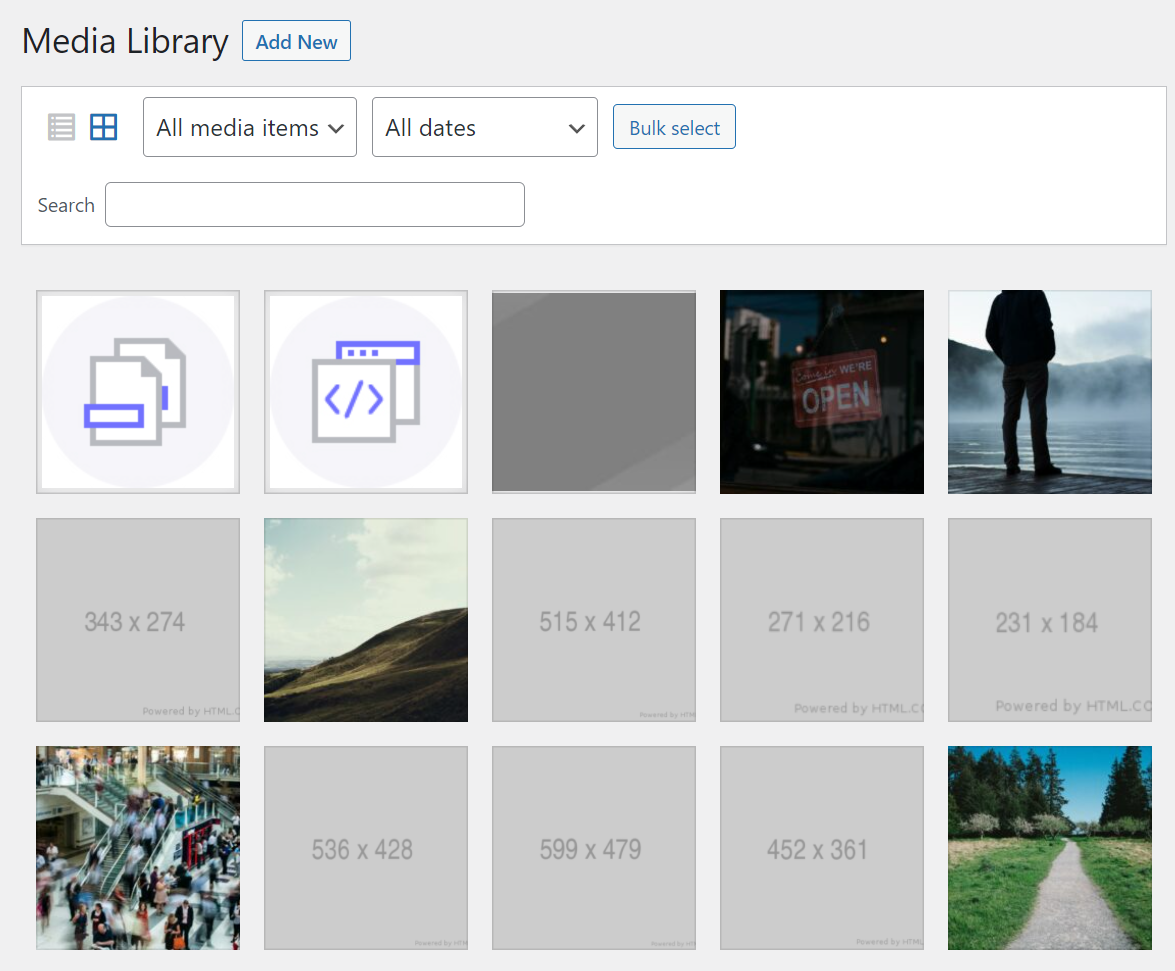
في بعض الأحيان ، يمكن أن يؤدي وجود عدد كبير جدًا من الصور على خادمك إلى إبطاء موقع الويب الخاص بك على WordPress. ومع ذلك ، هذا هو الحال عادةً فقط إذا كنت تقوم بتحميل صفحة بها عدد هائل من الملفات ويمكن تجنبها بسهولة باستخدام شبكة توصيل المحتوى (CDN).
الأهم من ذلك ، إذا كانت مكتبة الوسائط الخاصة بك ممتلئة ، فيمكن نقلها إلى النسخ الاحتياطية ، خاصةً إذا لم تكن تزايديًا. يمكن أن يتسبب ذلك في أن تستغرق عمليات الترحيل والاستعادة للموقع - بالإضافة إلى النسخ الاحتياطية - وقتًا أطول من اللازم.
ما يجب القيام به قبل حذف ملفات الوسائط في WordPress
قبل أن تبدأ في حذف الملفات من مكتبة الوسائط الخاصة بك ، نوصيك بعمل نسخة احتياطية من موقع الويب الخاص بك بالكامل. بهذه الطريقة ، إذا حذفت أي ملفات لا يمكنك إعادة تحميلها من جهاز الكمبيوتر الخاص بك ، يمكنك الرجوع إلى تلك النسخة الاحتياطية.
هناك العديد من الطرق لعمل نسخة احتياطية من WordPress. اعتمادًا على مضيف الويب الخاص بك ، قد يكون لديك حق الوصول إلى النسخ الاحتياطية التلقائية التي يمكنك استعادتها من لوحة تحكم الاستضافة. ولكن في معظم الحالات ، يكون أفضل رهان هو استخدام مكون إضافي للنسخ الاحتياطي في WordPress مثل Jetpack Backup.
باستخدام Jetpack Backup ، يتم حفظ كل تغيير تقوم به على موقعك على السحابة في الوقت الفعلي. هذا يعني أنك لن تحتاج إلى إنشاء نسخ احتياطية يدوية قبل تحديث موقعك ، وستتوفر دائمًا نسخًا حديثة إذا حدث خطأ ما.
بدلاً من ذلك ، إذا كنت تخطط لحذف عدد كبير من ملفات الوسائط من WordPress ، فقد ترغب في استخدام موقع مرحلي. عندما تكون واثقًا من أنك لم تحذف أي ملفات وسائط مهمة ، يمكنك دفع هذا الموقع إلى البث المباشر.
كيفية تنظيف مكتبة وسائط WordPress الخاصة بك
يعد تنظيف ملفات الوسائط في WordPress أمرًا بسيطًا بشكل ملحوظ. هناك طريقتان يمكنك اتباعهما في هذه العملية: من خلال لوحة معلومات WordPress وعبر بروتوكول نقل الملفات (FTP).
1. نظف ملفات الوسائط في لوحة معلومات WordPress الخاصة بك
للبدء ، قم بتسجيل الدخول إلى لوحة معلومات WordPress الخاصة بك وانتقل إلى Media → Library . عند القيام بذلك ، سيتم فتح مكتبة وسائط WordPress وستتمكن من التنقل عبر جميع الصور ومقاطع الفيديو التي قمت بتحميلها على موقعك.
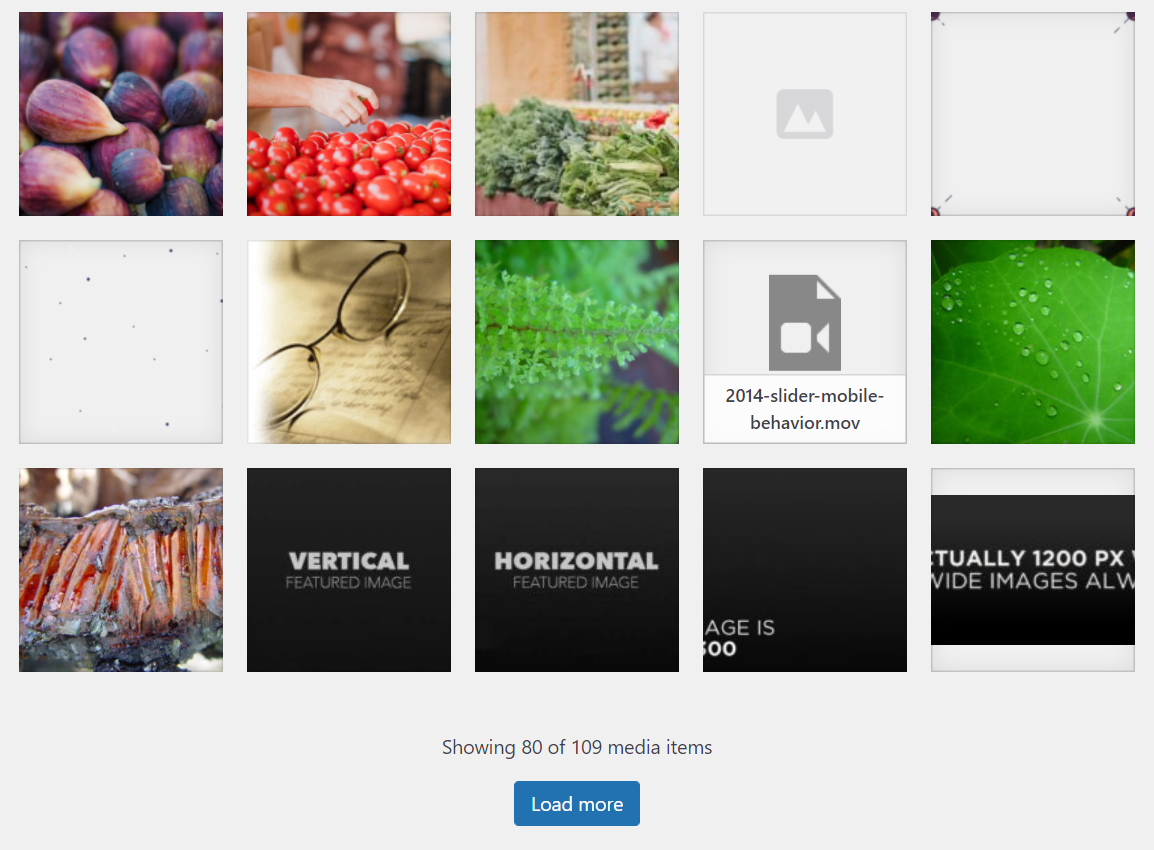
يعد حذف أي ملف واحد داخل مكتبة الوسائط أمرًا بسيطًا. ما عليك سوى النقر على الصورة أو مقطع الفيديو الذي تريد إزالته وستظهر نافذة. ستتضمن النافذة معاينة لملف الوسائط والمعلومات ذات الصلة والبيانات الوصفية الخاصة به.
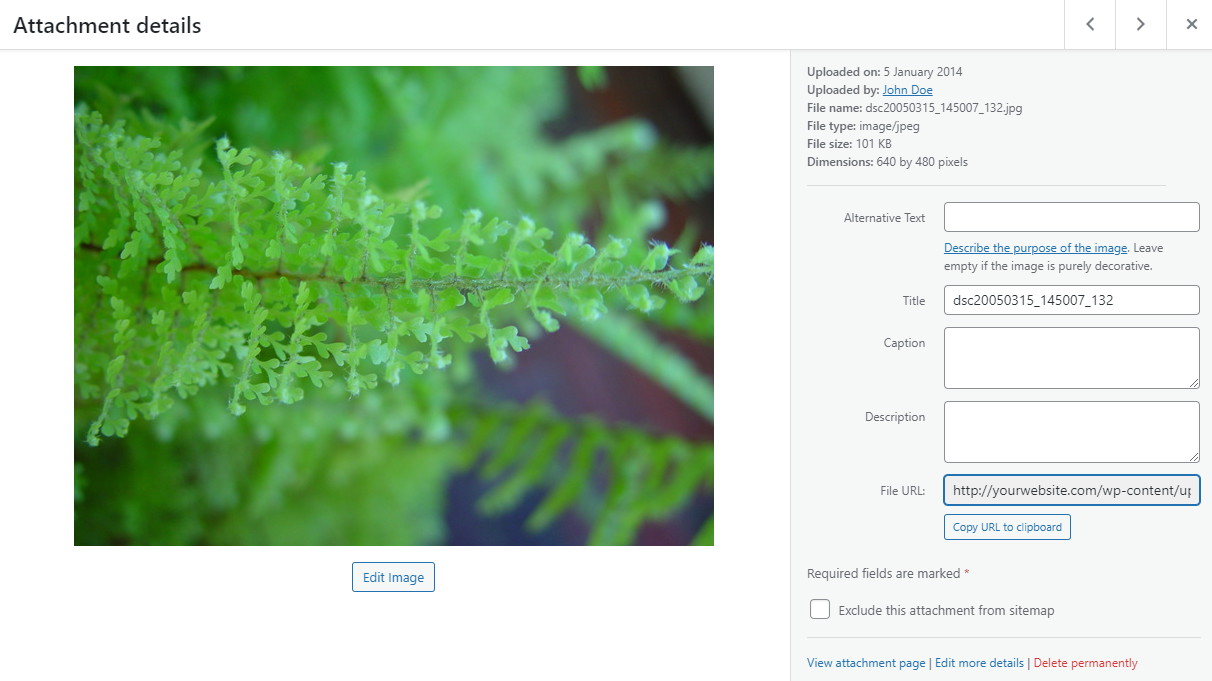
إذا نظرت إلى الزاوية اليمنى السفلية من هذه الشاشة ، فسترى خيارًا يسمى الحذف نهائيًا . اضغط عليها وأكد قرارك.
على الرغم من أن هذه العملية بسيطة ، إلا أنها قد تستغرق وقتًا طويلاً إذا كنت بحاجة إلى حذف عدد كبير من ملفات الوسائط. إذا كان الأمر كذلك ، فيمكنك العودة إلى الشاشة الرئيسية لمكتبة الوسائط والبحث عن التحديد المجمع في القائمة بالقرب من أعلى الصفحة.
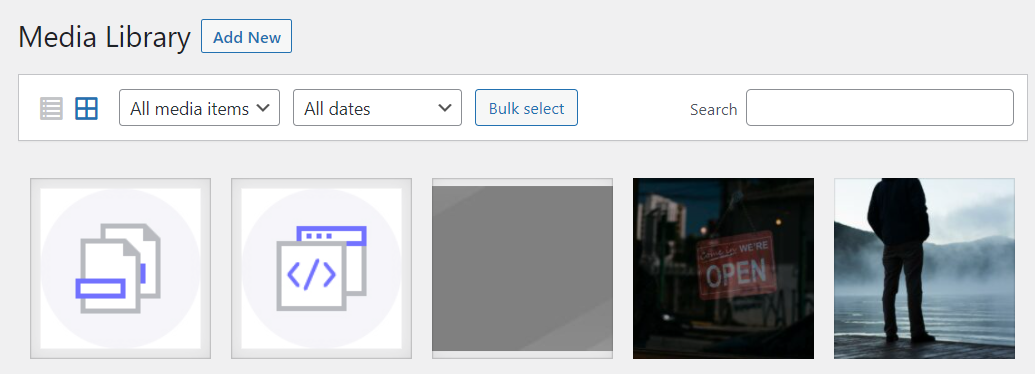
انقر فوق تحديد مجمّع ، واختر الملفات التي تريد إزالتها. عندما تكون جاهزًا ، حدد الحذف نهائيًا الخيار في الجزء العلوي من الشاشة.
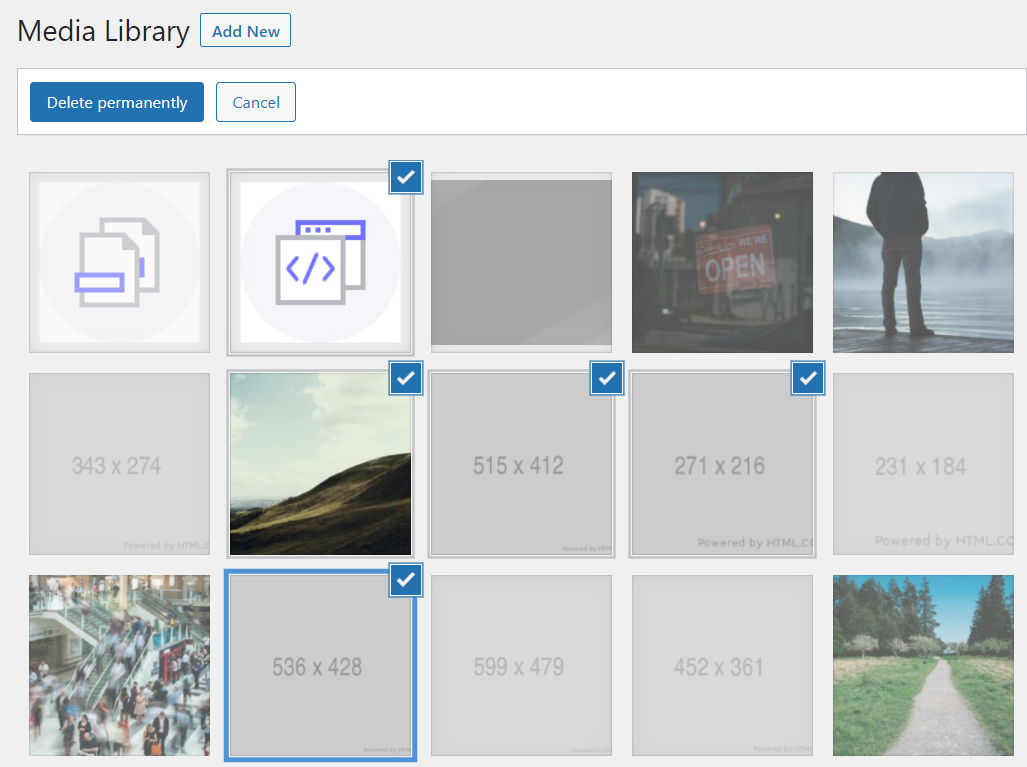
سيطلب منك WordPress تأكيد القرار. بعد القيام بذلك ، ستختفي الملفات. إذا كانت لديك صفحات متعددة من ملفات الوسائط ، فستحتاج إلى إكمال هذه العملية صفحة تلو الأخرى.
2. حذف ملفات وسائط WordPress عبر FTP
يمكنك أيضًا استخدام عميل FTP لحذف أعداد كبيرة من ملفات الوسائط مرة واحدة. تتمثل ميزة هذا الأسلوب في أنه يمكنه إزالة سنوات أو شهور كاملة من ملفات الوسائط في غضون ثوانٍ.
للبدء ، ستحتاج إلى الاتصال بموقعك على الويب عبر FTP. إذا لم يكن لديك عميل FTP ، فنحن نوصي باستخدام واحد يمكّنك من معاينة ملفات الوسائط ، مثل SmartFTP أو Cyberduck.
سيوفر لك معظم مضيفي الويب مجموعة من بيانات اعتماد FTP عند التسجيل للحصول على خطة. إذا لم يكن لديك حق الوصول إلى بيانات الاعتماد هذه ، فيجب أن تكون قادرًا على إنشاء حساب FTP جديد من خلال لوحة تحكم الاستضافة.
بمجرد الاتصال بالخادم الخاص بك ، ستحتاج إلى العثور على جذر WordPress مجلد.' يحتوي على جميع الملفات والأدلة الفرعية التي يتكون منها موقع الويب الخاص بك. عادةً ما يطلق عليه اسم public_html أو public أو www أو اسم موقع الويب الخاص بك.
عند تحديد موقع الجذر مجلد ، انطلق وافتحه. سترى بنية ملف تبدو كالتالي:
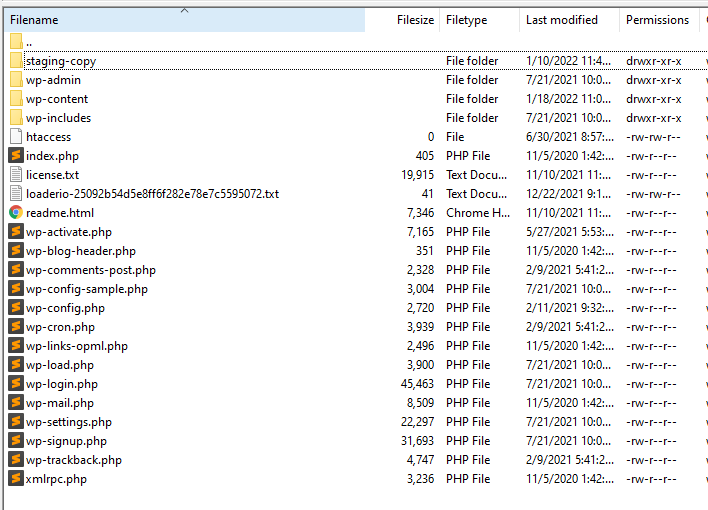
بعد ذلك ، ابحث عن ملفات وسائط WordPress الخاصة بك في دليل wp-content / uploads . في الداخل ، سترى مجلدات لكل عام كان موقع الويب الخاص بك موجودًا حوله. سيحتوي كل عام على أدلة فرعية للأشهر الفردية.

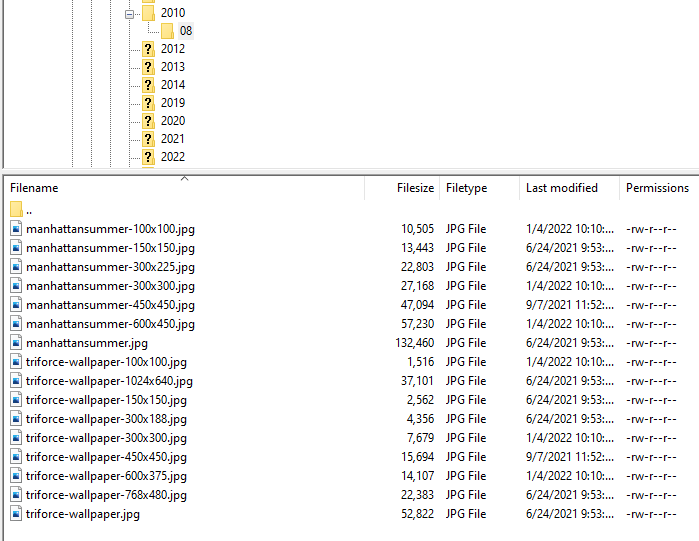
إذا كنت تعرف ملفات الوسائط التي تريد حذفها بالاسم ، فيمكنك تحديدها جماعيًا ، والنقر بزر الماوس الأيمن في أي مكان داخل العميل ، ثم اختيار حذف اختيار.
هذا هو المكان الذي قد يكون فيه عميل FTP الذي يعرض معاينات لملفات الوسائط مفيدًا (مثل ForkLift أو Commander One). باستخدام هذا الخيار ، سيكون من الأسهل تحديد الملفات المراد حذفها ، حتى عندما لا يمكنك التعرف عليها بالاسم.
ماذا تفعل بعد تنظيف مكتبة وسائط WordPress الخاصة بك
بعد حذف جميع ملفات الوسائط غير المستخدمة في مكتبتك ، هناك بعض الأشياء التي نوصيك بفعلها لإكمال عملية التنظيف. لحسن الحظ ، باستخدام الأدوات المناسبة ، فإن المهام سهلة للغاية.
1. قم بتعطيل صفحات المرفقات في WordPress
بشكل افتراضي ، يقوم WordPress بإنشاء صفحة جديدة لكل ملف وسائط تقوم بتحميله على موقع الويب الخاص بك. يطلق عليها "صفحات المرفقات" (أو منشورات المرفقات) ، وفي معظم الحالات لا يوجد سبب لاستخدامها.
علاوة على ذلك ، إذا أصبحت إحدى صورك شائعة (يقوم الكثير من الأشخاص بالنقر فوقها) ، فقد ترتبط محركات البحث بصفحة المرفقات مباشرةً. لذلك يمكنك الحصول على نقرات لصفحة تتضمن فقط صورة أو مقطع فيديو ، ولا ترتبط بأي صفحات أخرى داخل موقعك.
بعد إزالة الصور غير المستخدمة ، يمكن أن ينتهي بك الأمر بصفحات مرفقات لا تحتوي على ملفات وسائط. لهذا السبب نوصي بتعطيل صفحات المرفقات تمامًا. سيساعد هذا أيضًا في الحفاظ على مكتبة الوسائط الخاصة بك قيد الفحص والمضي قدمًا.
أسهل طريقة للقيام بذلك في WordPress هي استخدام مكون إضافي لتحسين محرك البحث (SEO). من المحتمل أن يكون لديك بالفعل واحد مثبت ، ولكن إذا لم يكن كذلك ، فإن كل من Yoast SEO و All In One SEO يتضمنان هذه الميزة.
إذا كنت تستخدم Yoast ، فانتقل إلى SEO → Search Appearance → Media وابحث عن عناوين URL للوسائط والمرفقات اختيار. ضمن " إعادة توجيه عناوين URL للمرفقات إلى المرفق نفسه؟" حدد نعم ، وسيقوم Yoast بتعطيل صفحات المرفقات لملفات الوسائط.
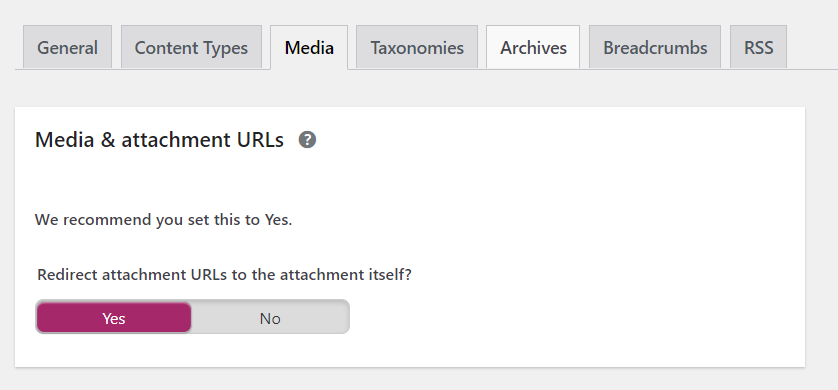
بدلاً من ذلك ، إذا كنت تستخدم All In One SEO ، فانتقل إلى All in One SEO → Search Appearance ، وحدد Image SEO الخيار من القائمة المنسدلة في الجزء العلوي من الشاشة. في الصفحة التالية ، بجوار عناوين URL لمرفقات إعادة التوجيه الإعداد ، حدد المرفق الرئيسي .
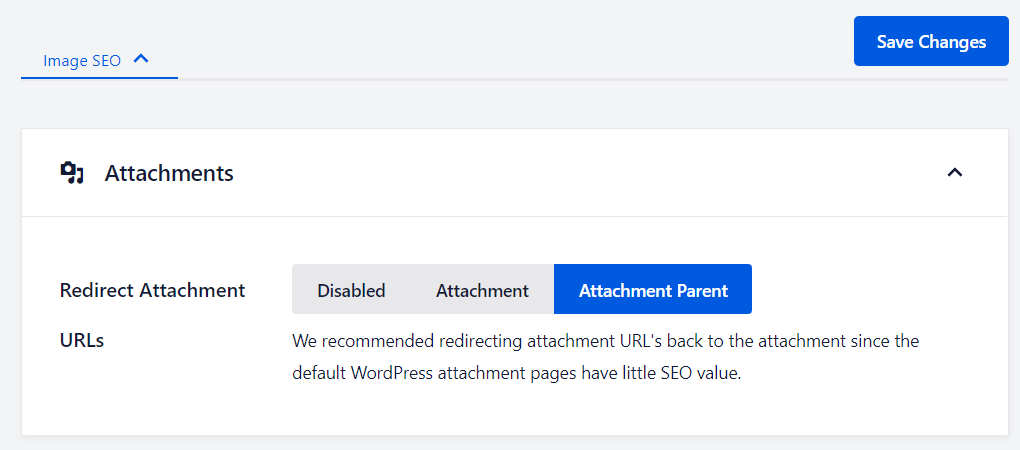
سيعيد هذا الخيار تلقائيًا توجيه المستخدمين الذين وصلوا إلى صفحات المرفقات إلى المنشورات التي يمكن العثور على تلك الصور فيها. إذا لم تعد الصور موجودة ، فلن تظهر الصفحات نفسها.
2. تحقق من الصور المفقودة على موقع الويب الخاص بك
لسوء الحظ ، عندما تقوم بتنظيف مكتبة WordPress الخاصة بك ، قد تقوم بطريق الخطأ بحذف بعض الملفات التي لم تكن تنوي القيام بها. قد لا تلاحظ ذلك حتى تتصفح موقع الويب ، وتقوم بتشغيل صفحة لا تقوم بتحميل الصور التي تعلم أنه يجب أن تكون هناك.
لتجنب ذلك ، بعد تنظيف مكتبة الوسائط الخاصة بك ، نوصيك بالتحقق من جميع الصفحات الرئيسية على موقعك لمعرفة ما إذا كانت تفتقد أي صور مهمة. إذا كانت كذلك ، فستحتاج إلى إعادة تحميل هذه الملفات أو استعادة نسخة احتياطية حديثة للموقع.
أسهل طريقة للتحقق من عدد كبير من الصفحات بحثًا عن الصور المفقودة هي استخدام مكون إضافي مثل Broken Link Checker. يمكن لهذا المكون الإضافي فحص موقعك بحثًا عن الروابط والصور المعطلة ، لذلك لا يتعين عليك القيام بذلك يدويًا.
بمجرد تثبيت هذا البرنامج المساعد وتنشيطه ، ما عليك سوى الانتقال إلى الإعدادات → Link Checker وانتقل إلى الروابط التي يجب فحصها التبويب. ستجد هنا خيارات متعددة للروابط وملفات الوسائط التي يمكن أن يتحقق المكون الإضافي منها.
إذا كنت تريد فقط التأكد من عدم فقد أي صور ، فحدد HTML الصور الخيار ثم انقر فوق حفظ التغييرات .
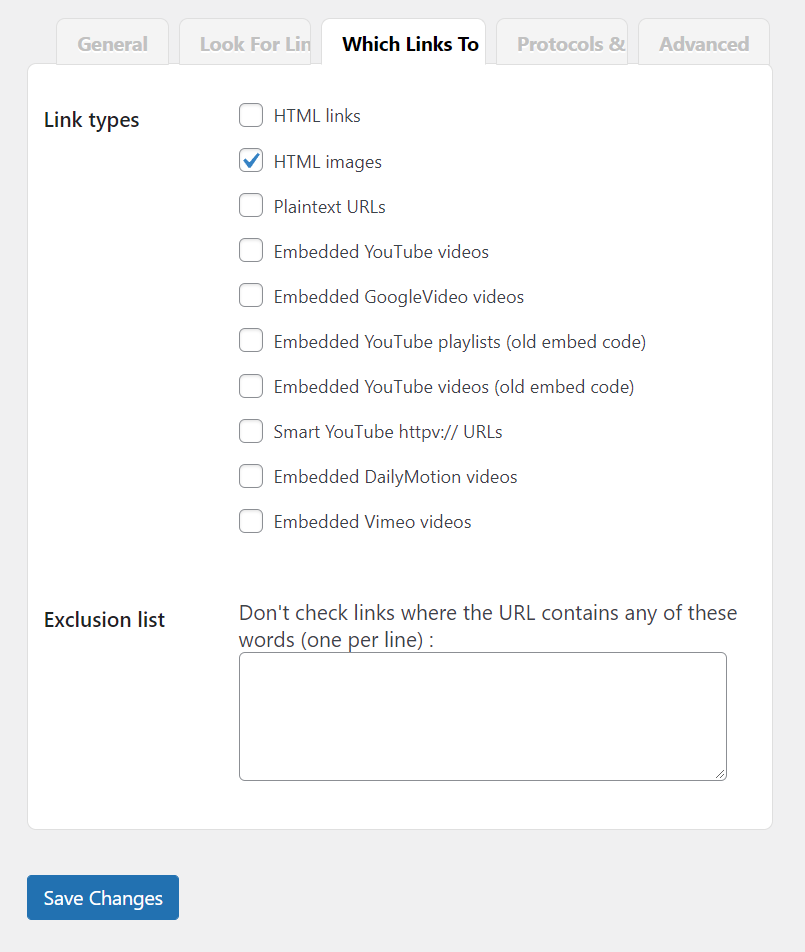
اذهب إلى الجنرال علامة تبويب إعدادات المكون الإضافي وستجد نظرة عامة على أي صور مفقودة تمكن المكون الإضافي من تحديد موقعها. إذا رأيت رسالة تفيد بأنه لم يتم العثور على روابط معطلة ، فهذا يعني أنك لم تفقد أي صور.
يمكنك الآن العودة إلى العمل على تحديث موقعك وتحسينه. في معظم الحالات ، لن تحتاج إلى تنظيف مكتبة الوسائط الخاصة بك مرة أخرى لبضعة أشهر على الأقل.
3. تحسين الصور المتبقية
عادةً ما تكون الصور بعضًا من أكبر الملفات على موقع WordPress ، ونظرًا لوجود الكثير منها ، يمكن أن تبطئ الأمور حقًا. هذه مشكلة كبيرة لأن المستخدمين يكرهون المواقع البطيئة وتكره محركات البحث أيضًا.
يمكن أن يؤدي تحسين صورك إلى قطع شوط طويل دون التضحية بالجودة. وهذا له فائدة إضافية تتمثل في استهلاك موارد خادم أقل ، وهو أمر مفيد بشكل خاص في خطط الاستضافة المشتركة.
أسهل طريقة للقيام بذلك هي باستخدام صورة WordPress CDN مثل Jetpack. تقوم هذه الأداة تلقائيًا بضغط الصور للتسليم السريع وحتى تقديم تنسيقات وأحجام الملفات الصحيحة بناءً على نوع الجهاز الذي يستخدمه الزائر. وكل هذا يتم وراء الكواليس دون الحاجة إلى أي عمل من جانبك.
حافظ على تشغيل موقع WordPress الخاص بك بسلاسة
إذا كنت تقوم بتشغيل موقع الويب الخاص بك لفترة من الوقت ، فمن المحتمل أن يكون لديك العشرات من ملفات الوسائط التي لم تعد تستخدمها. هذا هو السبب في أن تنظيف مكتبة وسائط WordPress الخاصة بك من حين لآخر فكرة حكيمة. سيؤدي التخلص من الملفات غير الضرورية إلى تحرير مساحة التخزين وجعل النسخ الاحتياطية أصغر حجماً وأكثر قابلية للإدارة.
يمكنك إزالة الملفات مباشرة من مكتبة الوسائط الخاصة بك في WordPress ، أو استخدام عميل FTP لحذفها على دفعات كبيرة. بغض النظر عن الطريقة التي تتبعها ، سترغب في التأكد من عمل نسخة احتياطية من موقعك قبل حذف أي ملفات ، والتأكد من أنك لم تتخلص من أي شيء ضروري عند الانتهاء.
إذا لم يكن لديك حل نسخ احتياطي ، فستريد بالتأكيد التحقق من Jetpack Backup. إنه يحفظ موقعك في الوقت الفعلي ، لذلك سيكون لديك كل التفاصيل في حالة الطوارئ. بالإضافة إلى ذلك ، فإنه يحتفظ بسجل نشاط حتى تتمكن من تحديد النقطة الزمنية التي تريد الاستعادة إليها.
يتم تخزين كل هذا خارج الموقع على خوادم WordPress الآمنة. لذلك لن يؤدي ذلك إلى إبطاء موقعك ويمكنك الراحة بسهولة مع العلم أن ملفاتك في أيد أمينة.
